⇣ Содержание

|
Опрос
|
реклама
Самое интересное в новостях
Обзор материнской платы ASUS SABERTOOTH Z97 MARK I: новый виток
⇡#ВведениеСерия SABERTOOTH от ASUS — одна из тех, которую узнают, что называется, в лицо. Особенно ее модели под Intel, практически не меняющие внешний вид с появления пластиковой «брони». Иногда складывается впечатление, что Intel улучшает чипсеты намеренно медленно. Год от года увеличивается количество современных и быстрых интерфейсов, но происходит это буквально по паре портов в год. В чипсетах P67 и Z77 Express начинали с четырех USB 3.0 и двух SATA 3. PCH Z87 добавил еще по паре. Z97 в этом плане затормозил, но в качестве небольшой компенсации подарил (вендорам) возможность выбора между M.2 и SATA Express. В таких условиях производителям не остается ничего, кроме столь же постепенного улучшения привычных линеек. Чтобы будущие покупатели совсем не заскучали и не раздумали становиться этими самыми покупателями, меняется процессорный разъем и/или система питания. И если многие платы на Z87 после обновления BIOS смогут принять процессоры Haswell Refresh, то грядущие 14-нм чипы окажутся для них недоступными. Вот тут в дело и вступает наша гостья, несущая на себе новейший набор логики от Intel. ⇡#Спецификации материнской платы ASUS SABERTOOTH Z97 MARK I
⇡#Упаковка и комплектацияДаже после нескольких лет продаж серия The Ultimate Force продолжает сохранять серьезное выражение «лица». Строгое оформление коробки внушает уважение, а немного увеличившийся ряд значков показывает, что ASUS не стоит на месте. Упаковка поведает вам немного больше, если посмотреть на нее с другой стороны. Ее задняя поверхность содержит общие сведения о фирменных разработках, фотографию платы и часть спецификаций. Освободив материнскую плату, обнаруживаешь внутри несколько пакетов с аксессуарами, коих действительно много:
Волей-неволей придется сравнивать плату с ее предшественницей – ASUS SABERTOOTH Z87. Косметических отличий на самом деле минимальное количество: немного камуфляжа вокруг названия платы, еще чуть-чуть на радиаторе чипсета — и все. В остальном повторение прошлогоднего дизайна – Thermal Armor с вооружения снимут еще не скоро. Монтаж «брони» все так же осуществляется при помощи металлической пластины, расположившейся с обратной стороны материнской платы (напомним, что этот гигантский backplate носит персональное имя — TUF Fortifier). Плюсов у подобного решения куда больше, чем может показаться на первый взгляд. Массивная пластина не только изумительно защищает «тыл» при использовании платы в рамках открытого стенда, но и забирает тепло с части системы питания процессора, служит радиатором для всей платы в целом и не допускает перегиба при установке видеокарт с многоэтажным охлаждением. Еще одним рубежом обороны платы является Dust Defenders. Множество противопылевых заглушек надежно скрывают все чувствительные разъемы. Вы, конечно же, помните, что в комплекте с платой поставляются вспомогательные вентиляторы. Теперь для них есть три именные колодки, хотя вентиляторов по-прежнему два. Зато одна из этих колодок нестандартная: благодаря ей увеличившийся до 40 мм вентилятор зоны VRM научили новому трюку – вращению в обратном направлении. Таким нехитрым методом он и себя от пыли очистит, и из-под "термоброни" ее вытянет, а потом снова заработает в прежнем режиме. Для этого, как и на плате-предшественнице, ASUS пожертвовала портами DVI и VGA. Такова цена доступа к забортному воздуху. Шторки Flow Valve, перенаправляющие потоки воздуха, остались прежними. В закрытом состоянии обдуву мини-вентилятором подвергается только радиатор VRM, в открытом немного воздуха уходит и к основанию процессорного кулера. Общее сочетание цветов давно выверено и поэтому меняется незначительно. Уже три поколения «саблезубых» материнских плат выглядят почти одинаково. Неяркие оттенки и похожая на керамику фактура все так же напоминают о кулерах производства Noctua. 
Вид спереди Беззащитная материнская плата выглядит ничуть не менее серьезно, чем закованная в металл и пластик. Четыре слота DDR3 имеют цветовую маркировку, помогающую верно установить модули памяти для работы в двухканальном режиме. ASUS SABERTOOTH Z97 MARK I поддерживает конфигурации, включающие до 32 Гбайт небуферизированной памяти без коррекции ошибок с частотами до 1866 МГц включительно (это официально, неофициально – сколько сможете). Защелки фиксируют модули только с верхней стороны, а дорожки разведены по фирменному аналогу фэншуй, именуемому T-Topology. Проще говоря, длина проводников подобрана так, что все модули находятся на равном расстоянии от процессора. Рядом со слотами продолжает нести свою вахту кнопка MemOK! Если одноименный светодиод горит, сигнализируя об ошибке, ею можно беззастенчиво воспользоваться в качестве первой помощи. Столь ожидаемый индикатор POST-кодов так и не появился, поэтому причину неудачного запуска приходится определять по диагностическим светодиодам. Они размещены около самых важных узлов: процессорного разъема, верхнего слота PCI-Express и портов SATA. Одно из полезных умений обновленной материнской платы – возможность управлять скоростью вращения кулеров как с помощью широтно-импульсной модуляции, так и при помощи напряжения. Это касается четырех разъемов для системных вентиляторов и обоих процессорных. Ответственные – Nuvoton NCT6791D и спецчип TUF ICe. Последний — в тесном сотрудничестве с утилитой AI Suite 3 — может установить собственный скоростной режим для любого вентилятора, привязав его обороты к показаниям любого термодатчика. Фирменные разработки ASUS в области авторазгона воплощены в чипе TPU, который можно обнаружить между нижними PCI-e x16. Слотов расширения традиционно шесть: по три PCI-e x16 и PCI-e x1. Верхние полноразмерные PCI-Express относятся к третьему поколению интерфейса и идеально подходят для реализации графических тандемов. Огромный зазор между ними оставлен, очевидно, для совместимости с нескромными системами охлаждения топовых видеокарт. Если первый слот имеет в активе все шестнадцать линий, второй оперирует лишь восемью, а третий и вовсе довольствуется четверкой медленных каналов второй версии. Получаем три возможных режима работы слотов: x16/-/-, x8/x8/- и x8/x4/x4. Эти конфигурации будут справедливы и для Broadwell, так что любители действительно мощных графических массивов проходят мимо и продолжают ждать что-нибудь на чипсете X99. Подобная вариативность реализована при помощи коммутаторов ASM1480 и ASM1440, которые все также находятся между верхними слотами. Кроме того, при использовании нижнего слота PCI-e x16 на полную вы автоматически лишаетесь всех PCI-e x1 и двух USB 3.0 на задней панели. Соучастником в этом безобразии выступает ASM1184 (вы можете увидеть его на фото с чипом TUF ICe). Видимо ASUS считает, что высокоскоростные устройства чаще подключаются спереди. С другой стороны, вероятность такого развития событий низка: вы больше будете переживать за слоты расширения, чем за пару USB. В качестве аудиокодека ожидаемо используется Realtek ALC1150, но в этот раз звуку уделили куда больше внимания. Волшебные «аудиофильские» конденсаторы по-прежнему игнорируются, однако теперь аудиотракт отделен от основной платы. Заявленные для чипа 115 дБ SNR теперь почти не будут разбавлены высокочастотными наводками, но в ТТХ платы по-прежнему указано значение 112 дБ. Правый и левый каналы даже развели по разным слоям (четырехслойной, к слову) платы, назвав это чудо Left & Right Track Separation Technique. Возможность вывести звук через S/P-DIF или HDMI/DP, разумеется, никуда не делась, а вот количество 3,5-мм джеков уменьшилось на один. Одно из самых интересных и заметных решений на плате – наличие порта SATA Express. Он делит общую колодку с портами SATA 3, которые имеют защиту от дурака в виде затычки на месте дополнительного четырехконтактного вывода. Конечно же, накопителей под SATAe пока нет, но и процессоры Broadwell тоже еще не замечены в продаже. Тут уж решать вам: не нужны перспективные интерфейсы и поддержка новой архитектуры – проще взять модель на Z87 (тем более что она немного потеряет в цене). Чтобы свежий порт не простаивал без дела, можно подключить к нему до двух SATA 3-устройств. На всякий случай напомним, что чипсетом поддерживается RAID уровней 0, 1, 5 и 10, а SATA-разъемы распаяны параллельно материнской плате, что упрощает кабель-менеджмент. Рядом находится пастельно-зеленая гребенка для подключения дополнительных портов USB 3.0. Благодаря тому, что она тоже положена на бок, толстенный кабель от передней панели почти не будет создавать неудобств. Знакомый по прошлой плате ASMedia ASM1061 не канул в Лету. Он добавляет еще два внутренних порта, переехавших в самый низ платы. Итого к SABERTOOTH Z97 MARK I можно подключить семь накопителей (включая быстрющий SATA Express) или восемь накопителей попроще, воспользовавшись двуличностью нового интерфейса. Интерфейс M.2 в ASUS решили не реализовывать. Помимо наличия родственного SATAe, препятствием мог оказаться пластиковый кожух, который пришлось бы значительно переделать. 
Чипсет Intel Z97 Express Два синих универсальных порта от чипсета представлены на задней панели вывода, оставшиеся четыре выведены на внутренние гребенки материнской платы. Еще пара портов по соседству живет благодаря контроллеру ASMedia ASM1042, но не всегда здравствует: именно они отключатся при использовании траурно-черного PCI-e x16. USB 2.0 оставлены в прежнем составе – четыре готовых и четыре гребенчатых полуфабриката. Сеть предоставлена обновленным контроллером от Intel – WGI218V. Еще один порт (да, теперь их два) выведен вместо прошлогодних eSATA и реализован силами Realtek RTL8111GR. По нижнему краю материнской платы, не прикрытому термоброней, равномерно распределились выводы дополнительных интерфейсов. Колодки для подключения вентиляторов из перечисления опустим. Слева направо представлены: TPM; LPC_DEBUG; контакты подключения передней аудиопанели; S/P-DIF; контакты для термопар; TB_HEADER; колодка USB 3.0; две колодки USB 2.0; два SATA-порта; выводы DRCT и разъемы подключения кнопок/индикаторов корпуса. Среди этого обилия контактов замаскировались новый красивый маленький светодиод, показывающий наличие питания, а также джамперы Extreme OV и CLR_CMOS. Кнопке DirectKey места не нашлось. На заднюю панель ASUS SABERTOOTH Z97 MARK I вынесены: четыре USB 2.0; кнопка BIOS Flashback; HDMI и DisplayPort; четыре USB 3.0 и два сетевых порта; пять разъемов mini-jack и оптический аудиовыход. На заглушке интерфейсной панели один из USB отмечен белой рамкой – это он используется при самовосстановлении BIOS и для ускоренной зарядки мобильных устройств. ⇡#Подсистема питанияСистема питания не претерпела заметных изменений и перешла с прошлой платы все в том же виде. Единственное отличие – новые дроссели, созданные с использованием смеси нескольких металлов: коммутируемый ток выше, температура корпуса ниже. А еще они более красивые. В ASUS не очень любят раскрывать точные спецификации ШИМ-контроллеров, поэтому их названия обычно скрываются за фирменной маркировкой. В данном случае – ASP1257. Этот неизвестный герой управляет восемью ладно скроенными фазами питания. Каждая фаза состоит из драйвера IR3535 и мосфетов 4030DLA/6030DLB от International Rectifier. Часть транзисторов расположилась на обратной стороне платы и делится своим теплом с backplate. Все фазы одинаковы и поставляют напряжение одного номинала, дальнейшее преобразование выполняет встроенный в процессор VRM. Подсистема питания памяти состоит из тех же компонентов, но управляет ими другой, перемаркированный в ASP1103 ШИМ-контроллер. Нельзя не сказать пару слов о конденсаторах. То, что гордо носит имя 10K Ti-TUF CAP, на деле является не менее хорошей штукой, чем на слайдах маркетологов. Для этих чистокровных японцев гарантируется стабильная работа в широчайшем диапазоне температур (от -55 до 110 °C), а увеличенный в пять раз жизненный цикл как нельзя лучше подходит к плате с пятилетней гарантией. Масса радиатора VRM, который состоит из двух блоков, пронизанных тепловой трубкой, составляет 130 граммов. Несмотря на использование другой элементной базы, радиатора с прошлогодней «саблезубой» вполне достаточно для работы. Рестайлинговый радиатор чипсета весит 78 граммов (теперь ни капли жира пластика) и справляется с теплом от чипсета Z97 Express без проблем. ⇡#UEFI и AI Suite 3Микропрограмма находится на 64-мегабитном чипе Winbond W25Q64FV, размещенном в персональной «кроватке» рядом с батареей питания. На момент тестирования последней версией BIOS была 0602 от 10 апреля 2014 года, поэтому будем рассматривать именно ее. Настройки предварительно были сброшены на значения по умолчанию, лишь в некоторых местах (для наглядности) выбрано что-то иное. При входе в BIOS пользователь видит обновленный EZ MODE. Этот режим используется чаще всего, поэтому он подвергся редизайну с целью повышения удобства. Если разобраться в предыдущей версии было несложно, то в этой можно даже научиться некоторым вещам. Две встроенные пошаговые «обучалки» — настройке RAID и разгону — придут на помощь пользователю-новичку. Интересно, что процессор будет разогнан на разные величины при выборе разного типа охлаждения: от 23 до 29%. Выбор типа Not sure (последний на скриншоте) даст прибавку лишь в 11% – в ASUS оберегают совсем несведущих. Отправимся дальше и посмотрим, что изменилось в ADVANCED MODE. Вкладка Main содержит информацию о версии UEFI BIOS, данные о чипсете, частоте ЦП, общем доступном объеме и частоте работы памяти. Из интерактивных опций оставлены неизменные настройка даты и времени, выбор языка и возможность установки пароля. Раздел Ai Tweaker просто собрал все лучшее, что может помочь повысить производительность системы. В зоне выбора напряжений доступны как привычные Override и Offset, так и прошлогодняя новинка – режим Adaptive. Напомним, что с его помощью можно установить два смещения относительно стандартного значения: на обычных частотах и при Turbo Boost. Самое интересное, что эти две величины можно как складывать, так и вычитать друг из друга. Доступные для выбора методом Override диапазоны изменения напряжения приведены в таблице ниже.
Как и на предшественнице, остался ряд напряжений, задать которые можно только методом Offset: CPU System Agent Voltage, CPU Analog I/O Voltage, CPU Digital I/O Voltage. При выборе этого режима пользователь может выбрать знак смещения и его величину в интервале 0,001 до 0,999 с шагом в тысячную вольта. При использовании клавиатуры скорость настройки многократно вырастает. Клавиши "+" и "-" меняют выделенный пункт в сторону увеличения и уменьшения. После ввода в целевое поле нуля окажется выбрано минимальное значение. Ввод заведомо большей величины, напротив, установит опцию в максимум. Для возврата к "Auto" можно ввести любой нечисловой символ (например, букву "a"). Теперь для активации пункта Extreme OV нужно переставить перемычку рядом с батареей питания. Аппаратная защита от любопытных новичков была бы весьма интересной, если бы работала. Включена соответствующая опция или нет, на процессор можно подать напряжение до 1,92 В. Все доступные для изменения тайминги представлены в этом разделе. Эти подразделы позволяют настроить поведение как преобразователей питания материнской платы, так и процессора. Advanced дает доступ к настройкам интегрированных в плату компонентов. Обновленный раздел по контролю политики системы охлаждения разбит на две части. Помимо того, что можно выбрать собственный режим работы для любого из подключенных к материнской плате вентиляторов в текстовом виде (указав три точки смены скорости), появилась графическая оболочка, позволяющая сделать это несколькими движениями мыши. Разделы полностью дублируют друг друга, графический всегда доступен по нажатии F6. Осуществить привязку оборотов к конкретным термодатчикам все еще можно только из AI Suit. Не отходя от кассы можно выбрать, что использовать для управления каждым из вентиляторов: широтно-импульсную модуляцию или изменение напряжения. В самом низу раздела спрятались органы управления новой функции Dust de-Fan. Можно настроить длительность «продува» в обратном направлении при старте и во время работы ОС. Доступны для изменения интервалы «дедастификации» и время обдува VRM после выключения компьютера. Забегая вперед, отметим, что соответствующий раздел фирменной утилиты позволяет произвести те же настройки, сохраняя их в BIOS. В разделе Boot практически ничего не поменялось: можно выбрать приоритет накопителей при загрузке. Здесь же поместили селектор режима работы аппаратной кнопки DirectKey: включение со входом в BIOS или без него. Кроме этого, возможен выбор времени ожидания нажатия Del/F2 — от нуля до десяти секунд. На этом же экране доступен выбор EZ Mode или Advanced mode в качестве стартового, а также отключение ожидания подтверждающего нажатия на F1 при ошибке. Отметим, что по умолчанию в нештатной ситуации (например, при отсутствии подключенного процессорного вентилятора) единственным способом продолжить загрузку будет выбор нужного диска в разделе Boot. Для «нормального» включения, не связанного с необходимостью каждый раз отправляться в BIOS, в любом случае придется отключить вышеуказанную опцию. Однако, если Wait for 'F1' if error деактивирована, в случае неудачного разгона плата автоматически применит конфигурацию «по умолчанию». ОС будет загружена, и пользователь имеет шанс не заметить, что система функционирует на стандартных частотах. В разделе Tool доступны утилита обновления микропрограммы с любого подключенного к плате накопителя, удобный менеджер профилей пользователя и страничка, демонстрирующая данные SPD установленных модулей памяти. Слотов для сохранения традиционно восемь, на человекопонятное название каждого отведено не более 14 символов. В пределах одной сессии сохранение осуществлять удобно. После выхода и повторного входа в BIOS придется выбирать ячейку для сохранения и заново вписывать имя. Не забывайте экспортировать профили перед обновлением версии микропрограммы! Удобный способ освежить в памяти параметры модулей ОЗУ. Теперь расскажем подробнее о мелочах, которые делают работу с BIOS более приятной. Избранное, дебютировавшее в прошлом году, успело получить обновление. Теперь по нажатии клавиши F3 открывается трехколоночный интерфейс, содержащий все-все опции и подразделы всех закоулков BIOS. Перемещаясь по древовидной структуре, можно выбирать элементы, которые будут отображены во вкладке Favorites. Сделано удобно, но, к сожалению, нет возможности изменить порядок опций. Так что сначала составляем план, что будет изменяться чаще, а потом набиваем новый раздел по убыванию частоты использования. Значения можно менять внутри вкладки My Favorites — либо перейти на саму опцию, нажав F4. В этом случае откроется страница, содержащая искомый элемент. Меню Shortcuts больше нет. Лог действий претерпел небольшое изменение стилистики (как и весь интерфейс UEFI BIOS) и пострадал функционально. Выглядит он теперь как всплывающее поверх интерфейса окно. Возможность экспорта в файл, столь понравившаяся на SABERTOOTH Z87, куда-то исчезла. Заметки также слегка испортились. В текущей версии BIOS для записей доступны 9 строк по 43 символа. Напомним, раньше было 18 и 50 соответственно. Исчезла возможность снять скриншот (если только не вызвать исключение переполнения, закрывающее восемь строк), клавиша F12 становится неактивной. Раздел помощи перестал занимать место на всех страницах и тоже оформился как всплывающее окно. В общем и целом интерфейс стал более современным и красивым. Появились анимации переходов между вкладками, всплывающие уведомления. Помимо привычных для нас разделов выделилась группа вспомогательных утилит, образовавшая еще одну ленту названий. Они могут быть быстро вызваны при помощи горячих клавиш. Перемещение по BIOS с помощью клавиатуры все еще осуществимо (благодаря клавише Tab), но уже менее удобно, чем при использовании прошлогодней структуры. Управление того и гляди полностью переведут на мышиные рельсы. Надеемся, что "упрощение" некоторых элементов временное и в будущих версиях нас ожидают более широкие, чем в прошлом году, возможности. Напоследок приведем пару скриншотов с включенным русским языком. Перевод не полный, но вполне себе имеет право на жизнь. Многим опциям англоязычные названия оставлены, чтобы не наводить смуту. EZ mode почему-то не переведен вовсе. Перейдем к фирменному комплекту утилит AI Suite 3. Thermal Radar 2 позволяет задать поведение вентиляторов, вплоть до их полной остановки (по температуре) или отключения (по требованию). С похожей функциональностью BIOS не перекликается, при загрузке берет инициативу на себя. Таким образом, если вы планируете использовать фирменную утилиту, можете не тратить время на настройку в среде BIOS. Можно сделать скорость вращения вентилятора зависимой от показаний любого из термодатчиков. Fan Xpert 3 в действии, иными словами. Подросший до 40 мм вспомогательный вентилятор VRM почти незаметен на фоне системы охлаждения ЦП, но у пользователя есть возможность скорректировать и его обороты. Технология Dust de-Fan, упоминавшаяся ранее, может быть подстроена и отсюда. Параметры автоматически сохранятся в BIOS. Все так же доступна карта материнской платы, на которой можно посмотреть температуры различных зон. Для этого, правда, придется, как и раньше, навести на каждый из датчиков курсор. В секции DIGI+ можно без перезагрузки изменять параметры работы преобразователя питания ЦП и ОЗУ. BIOS изменения не синхронизирует. AI Charger+ становится все более актуальным с ростом емкости аккумуляторов мобильных устройств. Зарядка может осуществляться как в спящем режиме, так и в выключенном состоянии. Этот порт особым образом помечен на комплектном щитке для задней панели. Этот подраздел дает возможность посмотреть, как менялись показатели системы со временем. Любители тестов типа «узнай свой психологический возраст» могут оценить систему охлаждения и посмотреть ее текущий статус. Беспроводные функции требуют Wi-Fi-адаптера, который поставляется с платами других серий, поэтому из плана осмотра их исключим. Представители The Ultimate Force пока обрастают только дополнительными проводами (вспомните второй сетевой адаптер), игнорируя беспроводное безумие многих коллег по процессорному разъему. Интерфейс программы все также полупереведен на русский; как включить английский язык — так и осталось загадкой. ⇡#Разгон и стабильностьРазгон системы можно осуществлять из UEFI BIOS и из операционной системы при помощи отдельного приложения TurboV Core. Естественно, первый способ более традиционен и предлагает куда больше возможностей. Режим работы памяти и вовсе можно конфигурировать только по старинке. ASUS Multicore Enhancement, как обычно, ведет теневую игру – это хитрая штука, повышающая множитель всех ядер до максимального, который доступен процессору в турборежиме. Небольшое замечание все же есть: BCLK в BIOS округляется до целых значений. Мы очень надеемся, что это случилось по недосмотру и будет исправлено в будущем. Пока же для тонкой подстройки приходится использовать фирменную утилиту. Надежда человечества, утилита TurboV Core, выглядит так же, как и в прошлом году. Какое-то затянувшееся альфа-тестирование ведется: часть напряжений не отображается, нельзя разгонять память... Неудобные прокрутки тоже не исчезли. Однако у нее есть и большой плюс – утилита работает, то есть корректно изменяет напряжения, множитель ЦП и частоту BCLK. Не забудьте установить драйвер Intel Management Engine (MEI), чтобы все это завелось. 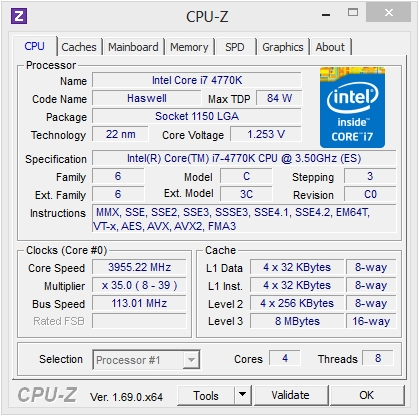 Проверим работоспособность системы при базовой частоте, отличной от 100 МГц. С установленным по умолчанию CPU Strap материнская плата позволила выставить BCLK на 113 МГц. 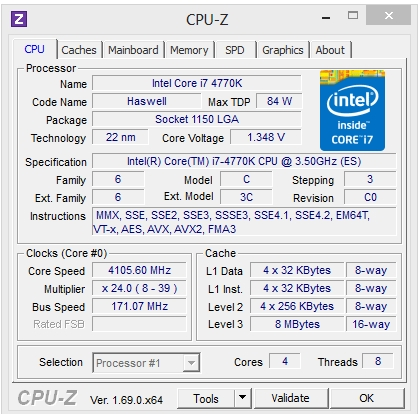 После переключения CPU Strap на 166 МГц, а множителя ЦП на 24, плате покорились 171 МГц BCLK. 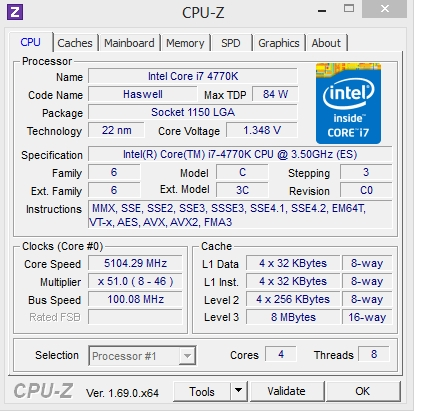 В плане достижения максимальных частот процессора все относительно предсказуемо. Несмотря на то, что с множителем выше 50 материнская плата отказывалась стартовать, при помощи утилиты TurboV Core был зафиксирован результат 5104 МГц при 1,35 В. Естественно, ни о какой стабильности речи в данном режиме не шло. Для успешного разгона Haswell от материнских плат уже не требуется невероятного количества фаз и способности строго удерживать напряжение при нагрузке. Тем не менее качество преобразователя питания проверить необходимо. Для этого воспользуемся следующей методикой: частота процессора выставляется на 4400 МГц (44x100), напряжение ядра 1,2 В, напряжение на входе преобразователя питания процессора (IVR) – 1,7 В. Так как измерить Vcore на данной плате нельзя, физическому контролю с помощью мультиметра (Hard) будет подвергнуто лишь напряжение CPU Input Voltage. Его же будем отслеживать через AI Suite 3 (Soft). Значения будут фиксироваться в моменты простоя и нагрузки, создаваемой тестом LinX 0.6.4 (объем задачи – 30 000). Контроль фаз устанавливался в положение Extreme.
FullAuto – напряжение устанавливалось на усмотрение платы (Vcore плата также устанавливала на 1,2 В). При опции Load-Line Calibration, установленной в значение Auto (эквивалентно Level 8), происходит достаточно сильный нагрев как самого VRM, так и околосокетного пространства. Ряд испытаний показал, что начиная с LLC Level 6 происходит резкое повышение температуры транзисторов цепи питания. Самый сильный нагрев VRM наблюдается при выборе значения Level 9. При уровнях 1-5 такого поведения платы не замечено. Исходя из полученных данных, рекомендуем использовать Load-Line Calibration Level 5. В этом случае напряжение на входе в процессор наиболее точно соответствует выставленной в BIOS величине и с охлаждением VRM не наблюдается никаких проблем. Что же касается Vcore, то, по данным AI Suite, в простое оно совершенно точно удерживается на 1,2 В. Под нагрузкой при любом значении LLC напряжение ядра возрастает до 1,216 В. Преобразователь питания оперативной памяти, как и в прошлый раз, показал себя с хорошей стороны. При выборе напряжения 1,5 В реальные значения, измеренные мультиметром, при простое и нагрузке составили 1,525 и 1,526 вольта соответственно. Попробуем изучить температуры VRM в крайних положениях Load-Line Calibration подробнее. Перед тем как начать трактовать результаты измерений, поясним, что есть что. VCORE – температура группы транзисторов, находящихся на верхней поверхности платы. VCORE (back) – температура части транзисторов, расположенных на обратной стороне PCB. Оба этих значения предоставляются встроенными датчиками материнской платы. Socket – температура текстолита в непосредственной близости от процессорного сокета, получена при помощи инфракрасного термометра. Thermal Armor/TA + Fans/Without TA – плата с установленными Thermal Armor и TUF Fortifier/она же с установленными вентиляторами/"голая" плата. Также обратим ваше внимание на то, что испытания проводятся на открытом тестовом стенде, а в качестве охлаждения используется СВО Antek Kuhler 620. Таким образом, во всех трех конфигурациях плата не получает никакого дополнительного обдува. 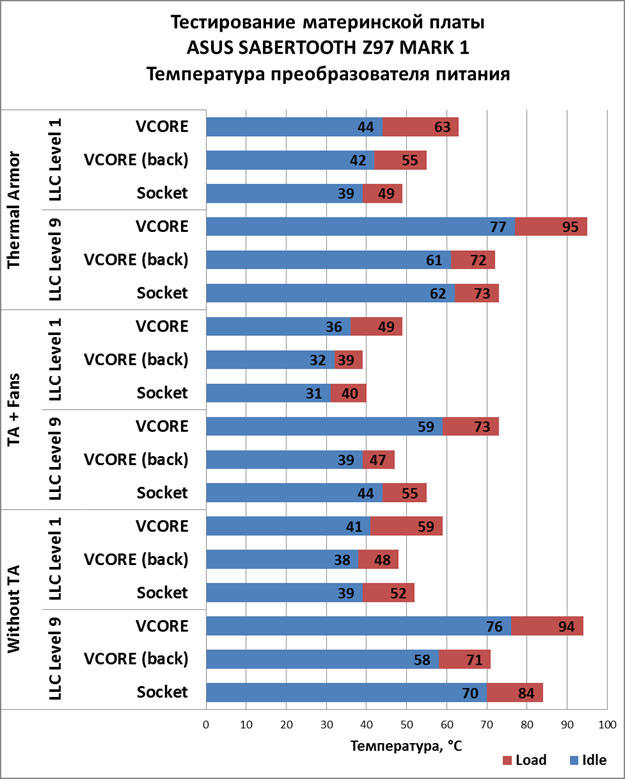 Прокомментируем полученные результаты. Во-первых, TUF Fortifier действительно снимает немалую часть тепловой нагрузки с текстолита. Во-вторых, комплектные вентиляторы (в первую очередь это касается верхнего, сорокамиллиметрового, обдувающего VRM), оставаясь практически незаметными (при 4000 и 5000 об/мин для большего и меньшего соответственно) на фоне системы охлаждения ЦП, здорово снижают температуру. В-третьих, не выставляйте LLC Level в значения больше пяти – иначе слишком высоки накладные расходы и силен нагрев VRM. В качестве попутного наблюдения: при уровнях Load-Line Calibration с шестого по девятый система даже в простое начинает потреблять почти на 10 ватт больше. ⇡#Тестирование производительности
BCLK по умолчанию Частота BCLK при первом запуске составила ровно 99,91 МГц. Для тестов она была увеличена до 101 МГц, что на практике превратилось в 100,08 МГц. Оборудование, использованное во время тестов, представлено в таблице ниже.
Результаты синтетических тестов 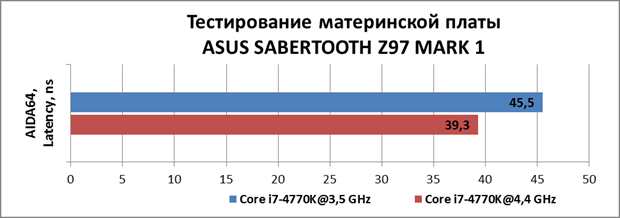 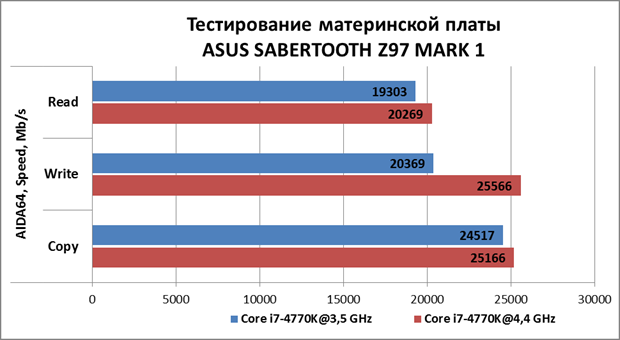 Тесты прикладного ПО 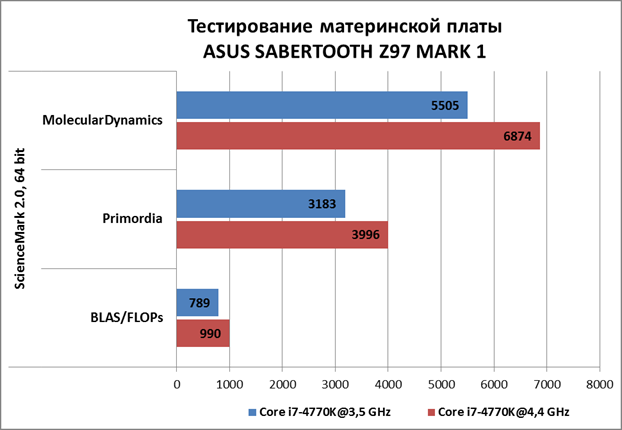 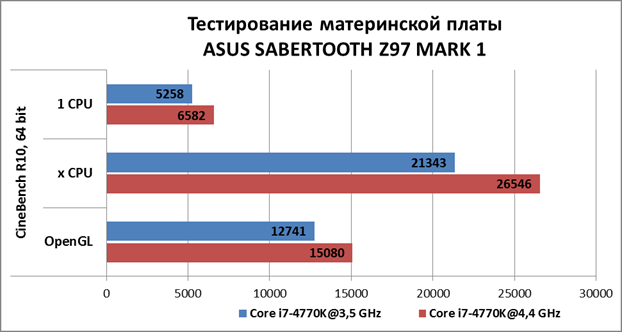 Бенчмарки 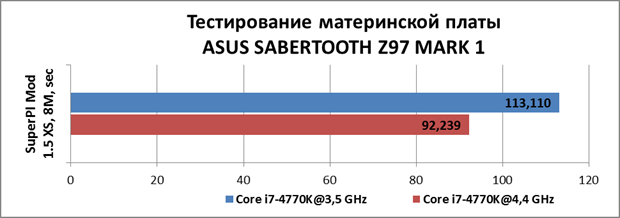 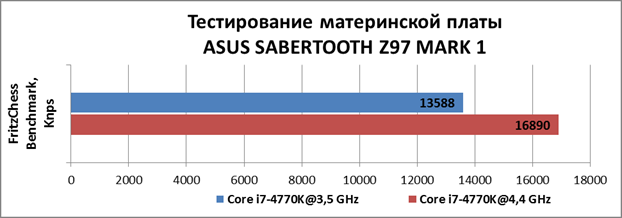 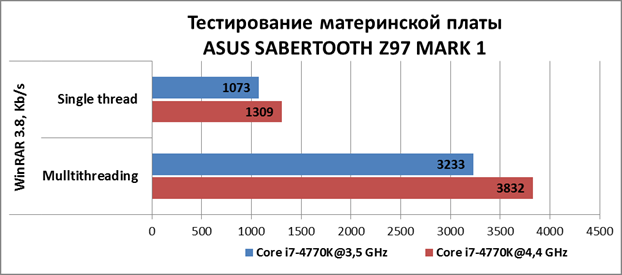 Игровые тесты 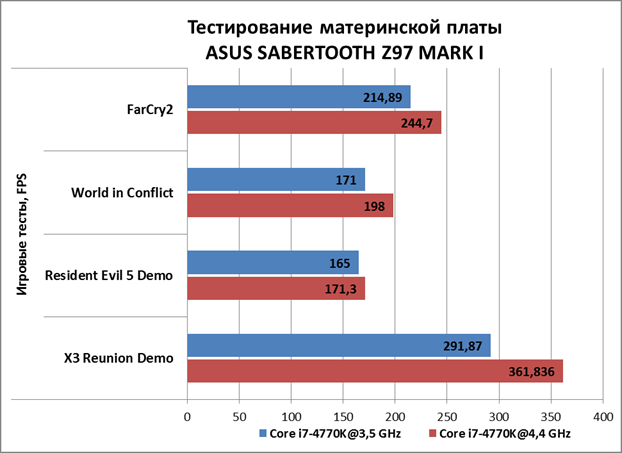 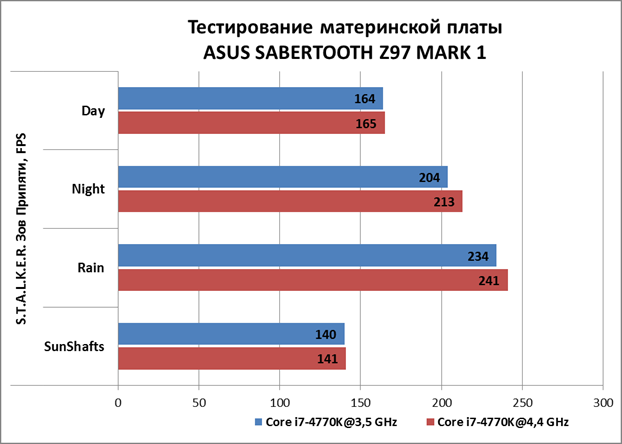 Версии и настройки программ, использованных во время тестов (если не указано на графике):
Внимательный читатель, ознакомившийся в свое время с обзором ASUS SABERTOOTH Z87, наверняка заметит, что результаты тестов практически идентичны, несмотря на изменившуюся конфигурацию памяти. Ожидаемый прирост будет, когда появятся процессоры Broadwell, а пока остается довольствоваться имеющимся уровнем производительности. ⇡#ВыводыСлишком уж постепенной становится эволюция платформ от Intel. Получив новый чипсет, материнская плата научилась работать с грядущими накопителями и процессорами, сохранив обратную совместимость с существующим оборудованием. В остальном перед нами все тот же старый солдат, выучивший несколько новых, полезных приемов. ASUS SABERTOOTH Z97 MARK I окажется хорошим приобретением для дальновидных людей, которые хотят собрать систему сейчас и не потерять возможности ее обновления. И именно таким людям мы и рекомендуем эту плату. Достоинства:
Недостатки:

⇣ Содержание
Если Вы заметили ошибку — выделите ее мышью и нажмите CTRL+ENTER.
|
||||||||||||||||||||||||||||||||||||||||||||||||||||||||||||||||||||||||||||||||||||||||||||||||||||||||||||||||||||||||||||||||||||||||||||||||||||||||||||||||||